Sesli Okuma, belgenizi size okurken her sözcüğü vurgular. Belgenizin size anlatıldığını duymak veya herhangi bir Word belgesini okurken anlayışınızı desteklemek için Sesli Oku'yu kullanın.
-
Belgeyi açma
-
Sesli Okuma'nın yürütülmeye başlamasını istediğiniz yere tıklayın veya dokunun.
Belgenin tamamını yüksek sesle okumak için imlecinizi belgenin başına getirin.
-
Gözden Geçir > Sesli Oku'yu seçin.

-
Belgenin nasıl görüneceğini ayarlayabilirsiniz.
Ayarlar simgesini seçin ve ardından:
Okuma hızını ayarlamak için Okuma hızı denetimini sürükleyin.
-
Hızı artırmak için sağa, azaltmak için sola kaydırın.
-
Farklı hızları duymak için Yürüt’e basın.
Okuyucuya farklı sesler seçmek için Ses Seçimi açılan menüsünü kullanın. Bir ses seçin ve ardından dinlemek için Yürüt'e basın.
Sesli Oku'yu kapatmak için X'i seçin.
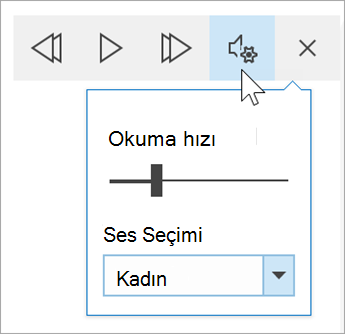
-










